لا يوجد شيء أكثر إثارة للدهشة من رؤية شاشة خطأ Windows 10 تظهر فجأة, وهذا بالضبط ما يمكنك فعله باستخدام أداتنا شاشة الموت الزرقاء (BSOD) المزيفة 10. إنها تُنشئ محاكاة كاملة لشاشة خطأ Windows 10 الحديثة, مع وجه حزين, ورمز QR مزيف, ورسالة "تعرض جهاز الكمبيوتر الخاص بك لمشكلة...".
يمكنك تخصيص مدة التحديث المزيف, اختيار النسبة المئوية للبداية, والتحويل إلى وضع ملء الشاشة لجعلها تبدو أكثر واقعية. إنها طريقة سهلة وآمنة للعب المزاح مع الأصدقاء, أو خلق جو من المرح في المكتب, أو تسجيل ردود الأفعال المضحكة. ومع ذلك, تأكد من الكشف عن ذلك قبل أن يبدأ أي شخص بالقلق المفرط.
ما هي شاشة الموت الزرقاء المزيفة 10؟
أداة شاشة الموت الزرقاء المزيفة 10 هي أداة مزاح تعرض شاشة خطأ مزيفة من Windows 10 على جهاز الكمبيوتر الخاص بك. إنها تبدو تمامًا مثل شاشة الموت الزرقاء الحقيقية التي تظهر عندما يتعطل جهاز الكمبيوتر. تحتوي شاشة الخطأ هذه من Windows 10 على الرسالة الكلاسيكية “:( جهاز الكمبيوتر الخاص بك واجه مشكلة ويحتاج إلى إعادة التشغيل...” مع رمز QR وتفاصيل الخطأ.
لكن لا داعي للقلق, هذه ليست مشكلة حقيقية في النظام. كل شيء هو فقط من أجل التسلية. بياناتك وتطبيقاتك آمنة تمامًا, ويمكنك الخروج من الشاشة في أي وقت باستخدام اختصارات لوحة المفاتيح البسيطة. هذه الأداة مثالية للعب المزاح مع الأصدقاء, أو تسجيل ردود الأفعال المضحكة, أو إنشاء محتوى تقني, أو تعليم الآخرين كيفية التعامل مع BSOD الحقيقي بطريقة آمنة.
ميزات أداة شاشة الموت الزرقاء المزيفة 10 الخاصة بنا
إليك ما تقدمه أداة شاشة الموت الزرقاء المزيفة 10 لجعل المزاح أكثر سهولة:
مدة التحديث القابلة للتخصيص
تتيح لك أداتنا تعيين مدة ظهور التحديث المزيف. الافتراضي هو ٤ دقائق, ولكن يمكنك تخصيصه لأي مدة تحتاجها من أجل المزاح.
التحكم في النسبة المئوية للبداية
تتيح لك الأداة اختيار النسبة المئوية التي سيبدأ عندها التحديث المزيف. الافتراضي هو البدء من ١٠%, ولكن يمكنك تعيينه إلى أي قيمة لتجعله يبدو أكثر واقعية.
زر إعادة التشغيل
يطبق زر "إعادة التشغيل" التغييرات التي أجريتها على مدة التحديث والنسبة المئوية للبداية. فقط انقر عليه لبدء التحديث المزيف باستخدام إعداداتك وبدء المزاح.
وضع ملء الشاشة
عند تنشيط وضع ملء الشاشة, ستمتد شاشة الخطأ المزيفة لتغطي الشاشة بأكملها, تمامًا مثل شاشة الموت الزرقاء الحقيقية من Windows 10. هذا يجعل المزاح أكثر مصداقية.

كيفية استخدام أداة شاشة الموت الزرقاء المزيفة Windows 10 الخاصة بنا
استخدام أداة BSOD 10 الخاصة بنا سهل جدًا وممتع. إليك كيفية استخدامها:
١. افتح أداة شاشة الموت الزرقاء المزيفة 10
انتقل إلى موقعنا الإلكتروني واختر أداة شاشة الموت الزرقاء المزيفة 10 من قائمة أدوات المزاح.
٢. اختر مدة التحديث المزيف
حدد المدة التي تريد أن يظهر فيها التحديث المزيف. إذا كنت ترغب في الحصول على ضحكة سريعة, قم بتعيينها لدقيقة واحدة. أو إذا كنت بحاجة إلى تخطي اجتماع أو تأجيل عرض تقديمي, اختر وقتًا أطول. لديك كامل التحكم في العد التنازلي.
٣. تعيين النسبة المئوية للبداية
اختر النسبة المئوية التي سيبدأ عندها التحديث المزيف. على سبيل المثال, يمكنك اختيار نسبة مئوية منخفضة مثل ٥% أو ١٠% لتجعله يبدو وكأن التحديث قد بدأ للتو. أو يمكنك تعيينه إلى ٩٩% إذا كنت تريد اختبار صبر شخص ما.
٤. انقر على "إعادة التشغيل" لبدء المحاكاة المزيفة
انقر على زر "إعادة التشغيل" لتطبيق التغييرات التي أجريتها. ستبدأ شاشة BSOD المزيفة من Windows 10 على الفور باستخدام المدة والنسبة المئوية التي اخترتها.
٥. التحويل إلى وضع ملء الشاشة
انقر على أيقونة وضع ملء الشاشة لتنشيط وضع ملء الشاشة. سيجعل ذلك الشاشة تبدو كما لو كانت هناك مشكلة حقيقية في النظام.
أفكار إبداعية وممتعة لاستخدام أداة Bsod 10 الخاصة بنا
إليك بعض الطرق الممتعة والمفيدة لاستخدام أداة شاشة الموت الزرقاء المزيفة 10 الخاصة بنا, من أجل المزاح, التدريب, أو فقط للمرح:
Windows 10 Bsod في المكتب
افترض أن وقت الغداء قد بدأ وزميلك في العمل ذهب لتناول الطعام. في تلك اللحظة, يمكنك فتح أداة Windows 10 BSOD على جهاز الكمبيوتر الخاص به. قم بتعيينها إلى وضع ملء الشاشة وتركها تظهر وكأن نظامه قد توقف عند ٥% أثناء التحديث.
عندما يعود, من المحتمل أن يشعر بالذعر ويعتقد أن جهاز الكمبيوتر الخاص به قد تعطل. استمتع بهذه اللحظة, يمكنك الضحك بهدوء في الزاوية. لكن تأكد من إخبارهم بأنها مزحة قبل أن يبدأوا في القلق.
المزاح باستخدام Bsod في الألعاب
افترض أن صديقك على وشك الفوز في لعبة عبر الإنترنت, ولديك وصول إلى جهاز الكمبيوتر الخاص به. في تلك اللحظة, تقوم بتشغيل Windows 10 BSOD على شاشته.
فجأة, يبدو أن جهازه قد تعطل. ربما يصاب بالذعر لحظة, ولكن عندما يدرك أنها كانت مجرد مزحة, ستضحكان معًا. تأكد من إخبارهم بأنها مزحة قبل أن يشعروا بالإحباط.
استخدام نظام تعطل مزيف للخروج من الاجتماع
افترض أنك عالق في اجتماع فيديو طويل وممل. تفتح أداة Windows 10 BSOD وتضعها في وضع ملء الشاشة. عندما تصبح الشاشة زرقاء وتظهر الرسالة "PC الخاص بك قد واجه مشكلة ويحتاج إلى إعادة التشغيل" ، ستبدو حقيقية تمامًا. يمكنك ببساطة أن تقول أن جهاز الكمبيوتر الخاص بك قد تعطل وتخرج بهدوء. بهذه الطريقة, يمكنك مغادرة الاجتماع دون أن يشك أحد فيك. تأكد فقط من أنك تنضم إلى الاجتماع من جهاز آخر, وإلا سيرون على الفور أنها مزحة.
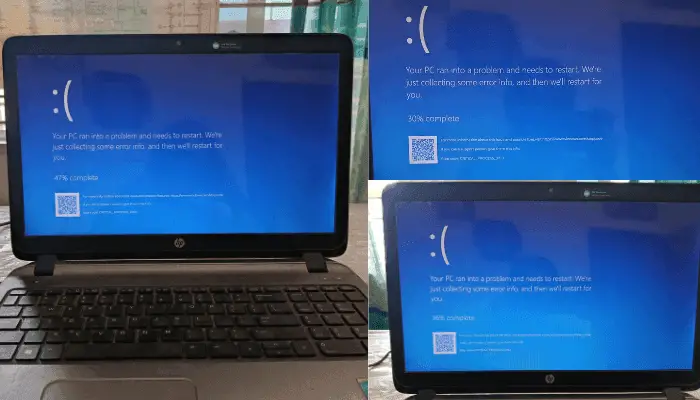
استخدم أداة محاكاة Bsod لتدريب الموظفين الجدد في قسم تكنولوجيا المعلومات
افترض أن لديك موظفًا جديدًا في قسم تكنولوجيا المعلومات, الذي يحتاج إلى تعلم كيفية التعامل مع الأعطال. بدلاً من الانتظار لحدوث عطل حقيقي, يمكنك استخدام أداة Windows 10 BSOD لإنشاء عطل مزيف.
بهذه الطريقة, يمكنهم التدرب على كيفية التعامل مع BSOD الحقيقي دون المخاطرة بشيء. سيساعدهم ذلك على التعلم بشكل أسرع والشعور بثقة أكبر في المواقف الحقيقية.
تسجيل ردود الأفعال باستخدام شاشة Bsod المزيفة
عندما تكون مع أصدقائك, وتقرر فجأة أن تلعب مزحة مع أحدهم باستخدام أداة Windows 10 BSOD. تقوم بإعدادها على جهاز الكمبيوتر الخاص به وتبدأ في التسجيل خلسة.
عندما تظهر شاشة الموت الزرقاء المزيفة, ستكون ردود أفعالهم المدهشة ممتعة للغاية. مثل هذه المقاطع دائمًا ما تحصل على الكثير من الضحك والمشاهدات على وسائل التواصل الاجتماعي. ولكن تأكد من إخبارهم أنها كانت مزحة في النهاية.
محاكاة نظام التعطل لاختبار مهارات الاستجابة للطوارئ لدى فريق تكنولوجيا المعلومات
فريق تكنولوجيا المعلومات لديك في التدريب وتريد أن ترى كيف يتعاملون مع المشاكل غير المتوقعة. هذه هي اللحظة المثالية لاستخدام أداة Windows 10 BSOD لإنشاء عطل نظام مزيف.
إنها تبدو تمامًا مثل شاشة الخطأ الحقيقية من Windows. يمكنك رؤية كيف يستجيب الفريق في تلك اللحظة, تمامًا كما سيفعلون في حالة طارئة حقيقية. هذه هي طريقة آمنة وفعالة لاختبار ردود أفعالهم. كما أنها ستساعدهم في زيادة ثقتهم بأنفسهم دون تعريض الأنظمة الحقيقية للخطر.
استخدام شاشة نظام معطلة في الصفوف أو دروس تقنية
افترض أنك تقدم درسًا في الكمبيوتر الأساسي أو درسًا تقنيًا. ترغب في أن تُظهر كيف يبدو نظام معطل حقيقي, ولكنك لا تريد أن تسبب مشكلة حقيقية في الكمبيوتر. هنا يأتي دور أداة Windows 10 BSOD لدينا.
يمكنك عرض شاشة تعطل حقيقية لمساعدة الطلاب على فهم كيف يبدو BSOD وكيف يجب عليهم الاستجابة. إنها طريقة آمنة وسهلة للتدريس دون التعرض لخطر المشكلات الحقيقية.
كيف تعرف إذا كانت شاشة Windows 10 Bsod مجرد مزحة
قد تبدو شاشة BSOD الخاصة بـ Windows 10 جادة في البداية, ولكن في بعض الأحيان هي مجرد شاشة مزيفة تهدف إلى خداعك. إليك كيفية معرفة ما إذا كانت هذه هي مشكلة حقيقية أم مجرد مزحة:
١. جرب اختصارات لوحة المفاتيح
جرب الضغط على بعض الأزرار الشائعة لمعرفة ما إذا كان جهاز الكمبيوتر يستجيب:
اضغط على ESC للخروج من وضع ملء الشاشة
استخدم ALT + TAB للتبديل بين النوافذ المفتوحة
جرب الضغط على CTRL + W أو CTRL + F4 لإغلاق علامة تبويب أو نافذة
إذا كان أي من هذه الإجراءات يعمل, فهذا ليس تعطلًا حقيقيًا. إنها مجرد مزحة.
٢. ابحث عن أيقونة الخروج في أعلى الشاشة
حرّك الماوس إلى منتصف الجزء العلوي من الشاشة. إذا ظهرت أيقونة الخروج (X), فهذا مجرد مزحة. في BSOD الحقيقي, لا يتحرك مؤشر الماوس ولا يتفاعل مع الشاشة.
٣. تحقق مما إذا كانت الشاشة تعيد التشغيل تلقائيًا
عادةً ما يقوم BSOD الحقيقي في Windows 10 بإعادة تشغيل جهاز الكمبيوتر بعد فترة قصيرة. لكن إذا كانت الشاشة ثابتة تمامًا دون أي تغيير, فهذا قد يكون مزيفًا. شخص ما يحاول خداعك.
٤. انقر بزر الماوس الأيمن للتحقق مما إذا كانت القائمة تظهر
انقر بزر الماوس الأيمن في أي مكان على الشاشة. إذا ظهرت قائمة المتصفح مثل “الرجوع” أو “إعادة تحميل”, فهذا بالتأكيد مزحة. لا تظهر قوائم عند النقر بزر الماوس الأيمن في BSOD الحقيقي.
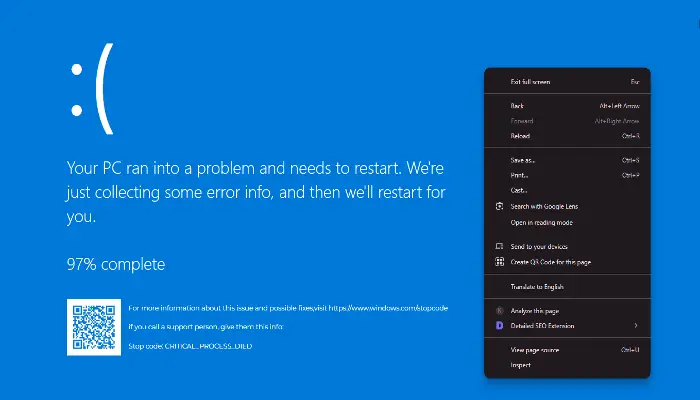
الاستنتاج
أداة شاشة الموت الزرقاء المزيفة 10 الخاصة بنا هي وسيلة ممتعة وآمنة للعب المزاح مع الأصدقاء أو الزملاء أو أي شخص يحتاج إلى ضحكة. إنها تبدو تمامًا مثل شاشة الخطأ الحقيقية في Windows 10, لذا فهي مثالية للمزاح السريع. يمكنك استخدامها أثناء اللعب, أو لتسجيل مقاطع فيديو مضحكة, أو ببساطة للمرح في العمل, وكل ذلك بأمان وسهولة. فقط تأكد من أنك تخبرهم أن هذه كانت مزحة قبل أن يصبحوا قلقين للغاية. جربها, ربما ستحصل على رد الف
عل الأكثر مرحًا في اليوم!





 Buy me a Coffee
Buy me a Coffee



















